上一篇
无线网络 台式机无线网卡驱动详细安装教程,新手轻松快速搞定
- 问答
- 2025-08-06 11:53:48
- 5
本文目录导读:
🚀 台式机无线网卡驱动安装全攻略(2025最新版) 🚀
新手友好!告别网线束缚,3步搞定WiFi自由~💻✨

🌟 第一步:硬件确认与准备
1️⃣ 查看网卡类型
- 🔍 自带网卡:设备管理器→网络适配器,找含“WiFi/Wireless/802.11”关键词的设备。
- 🔧 无网卡? 入手USB无线网卡(50元内搞定),即插即用超省心!
- 💡 小技巧:联想/戴尔用户按
Fn+F5/F2快捷键,可能直接开启隐藏WiFi功能哦~
2️⃣ 外接网卡安装
- 🔌 USB款:插主机后置USB 3.0接口,供电不足可用带电源集线器。
- 🛠 PCIe款:关机断电后插入PCIe×1插槽,固定螺丝+接天线(顺时针拧紧防松动)。
- ⚠️ 注意:大型显卡可能遮挡信号,建议先装网卡再装显卡!
🚀 第二步:驱动安装(3种方案任选)
方案1️⃣:智能工具一键安装(新手首选)
- 🔧 工具推荐:驱动人生/精灵(选【网卡版】)。
- 📥 操作:扫描→安装→重启,无网时可手机开热点或U盘拷贝安装包。
- 💡 优势:自动匹配型号+系统,告别选择困难症!
方案2️⃣:设备管理器手动安装(进阶玩家)
- 🖥 步骤:右键“此电脑”→管理→设备管理器→网络适配器→右键带感叹号的网卡→更新驱动→浏览本地文件。
- 📂 驱动来源:官网下载或提前备份的驱动包。
- ⚠️ 提示:Win11遇0x80070103错误?停用Windows Update服务再试!
方案3️⃣:官网直连安装(最稳妥)
- 🌐 步骤:品牌官网→支持页面→输入型号+系统版本(如Win11)→下载驱动→安装。
- 🏆 推荐品牌:Intel(Wi-Fi 6E/7)、Realtek、Qualcomm(驱动稳定更新快)。
🌐 第三步:联网与优化
1️⃣ 激活无线功能
- 🔛 Win10/11:任务栏网络图标→开启WLAN,或【设置】→网络和Internet→激活。
- 🔛 Win7:网络和共享中心→更改适配器设置→启用无线连接。
- ⚠️ 缺失WLAN选项? 检查服务管理器(services.msc)中“WLAN AutoConfig”是否启动。
2️⃣ 连接WiFi

- 📶 选择网络→输入密码→搞定!
- 💡 提速技巧:5GHz频段适合短距高速,2.4GHz穿透强;路由器信道选1/6/11避免干扰。
3️⃣ 信号强化
- 📡 天线角度:双天线呈120°夹角,覆盖提升40%。
- 🔌 USB延长线:减少机箱金属干扰。
- 🚀 升级网卡:选WiFi6/6E款,速度直接起飞!
⚠️ 故障排除指南
- 🚫 无WiFi选项:检查驱动状态/USB接口/服务启动。
- 📉 连接成功但无网:重启路由器→CMD执行
ipconfig /release+ipconfig /renew。 - 📡 信号弱:路由器远离金属物,或加装信号放大器。
- 🔊 蓝牙失效:PCIe网卡检查9针供电线,禁用前置USB接口。
💡 维护小贴士
- 🔄 半年查驱动更新:大版本系统升级后必检!
- 🎮 游戏前更新:用稳定版驱动防蓝屏。
- 💾 重要操作前备份:数据安全第一!
🎉 大功告成! 现在你的台式机也能像笔记本一样自由连WiFi啦~🚀 遇到问题?评论区喊我,技术答疑随时在线! 🌟
本文由 业务大全 于2025-08-06发表在【云服务器提供商】,文中图片由(业务大全)上传,本平台仅提供信息存储服务;作者观点、意见不代表本站立场,如有侵权,请联系我们删除;若有图片侵权,请您准备原始证明材料和公证书后联系我方删除!
本文链接:https://vps.7tqx.com/wenda/551481.html







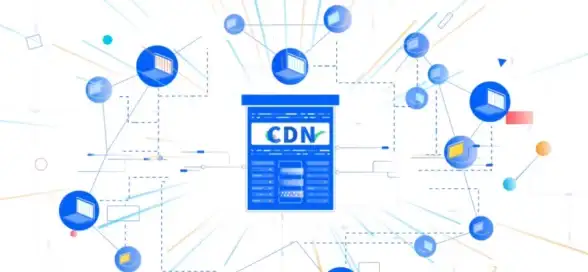

发表评论